- Konvertera AVCHD till MP4
- Konvertera MP4 till WAV
- Konvertera MP4 till WebM
- Konvertera MPG till MP4
- Konvertera SWF till MP4
- Konvertera MP4 till OGG
- Konvertera VOB till MP4
- Konvertera M3U8 till MP4
- Konvertera MP4 till MPEG
- Bädda in undertexter i MP4
- MP4-delare
- Ta bort ljudet från MP4
- Konvertera 3GP-videor till MP4
- Redigera MP4-filer
- Konvertera AVI till MP4
- Konvertera MOD till MP4
- Konvertera MP4 till MKV
- Konvertera WMA till MP4
- Konvertera MP4 till WMV
Konvertera AAC till M4A med problemfria metoder med guide
 Uppdaterad av Lisa Ou / 13 feb 2023 16:30
Uppdaterad av Lisa Ou / 13 feb 2023 16:30AAC vs. M4A. Vilket är bättre? Det är inte många som är medvetna om behovet eller anledningen till att konvertera mellan AAC- och M4A-format. Till att börja med är den betydande skillnaden mellan de två att AAC är en standardljudbehållare, medan M4A är en av ljudtilläggen som kodas av AAC. En av de främsta anledningarna till att folk skulle vilja konvertera sina AAC-filer till M4A är att ändra ljudets filtillägg till .m4a. Och varför spelar det någon roll? Det beror på att AAC- eller Advanced Audio Coding-filer fungerar bättre på Apple-enheter men inte så bra på Android. Under tiden kan du använda M4A-formatet för att lyssna på ljud på Android bättre.
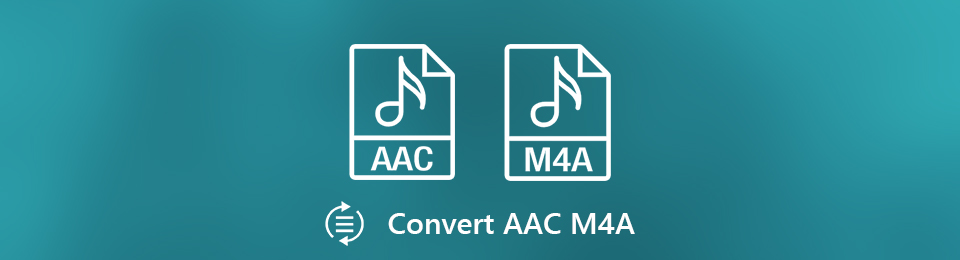
Med det sagt måste du upptäcka de bästa omvandlarna på webben för att uppnå utmärkta resultat. Och du har precis hittat den perfekta artikeln för att hjälpa dig med det.
I det här inlägget kommer du att se de beprövade och testade ljudomvandlarna från olika delar av internet. Ett tredjepartsverktyg, ett onlineverktyg och ett inbyggt program kommer att finnas tillgängliga. Du behöver bara välja den metod du är mest bekväm med för att konvertera din fil. Och om du inte är så bekant med konvertering, behöver du inte oroa dig, eftersom problemfria riktlinjer kommer att följa med dig på vägen. Du kan börja upptäcka dem genom att fortsätta nedan.

Guide Lista
Del 1. Konvertera AAC till M4A med FoneLab Video Converter Ultimate
FoneLab Video Converter Ultimate är ett tredjepartsverktyg känt för sina möjligheter att konvertera ljud, videor och till och med bilder. Som namnet indikerar är det specialiserat på att konvertera videor, men ingen kan förneka dess förträfflighet i att konvertera nästan alla ljudformat också. Med det här verktyget kan du enkelt förvandla ditt AAC-ljud till M4A på nolltid.
Dessutom tillåter det användare att välja önskad bithastighet för ljudet. Detta låter dig uppgradera kvaliteten på musiken eller ljudet du vill konvertera. Om du väljer rätt bithastighet kommer ljudet säkert att låta ännu bättre än tidigare. Dessutom innehåller FoneLab Video Converter Ultimate bonusfunktioner för redigering om du planerar att använda den på dina videor i framtiden. Förutom videoomvändare, sammanslagning, etc., kan du upptäcka fler av programmets funktioner när du installerar det på din dator.
Video Converter Ultimate är den bästa programvara för video- och ljudkonvertering som kan konvertera MPG / MPEG till MP4 med snabb hastighet och hög bild / ljudkvalitet.
- Konvertera alla video / ljud som MPG, MP4, MOV, AVI, FLV, MP3, etc.
- Stöd 1080p / 720p HD- och 4K UHD-videokonvertering.
- Kraftfulla redigeringsfunktioner som Trim, beskär, rotera, effekter, förbättra, 3D och mer.
Bli vägledd av de problemfria anvisningarna nedan för att konvertera AAC till M4A med FoneLab Video Converter Ultimate:
steg 1Skaffa FoneLab Video Converter Ultimates installationsfil från sin webbplats gratis genom att välja Gratis nedladdning knapp. När filen är nedladdad klickar du på den och godkänner programmet för att göra ändringar på din enhet. Detta leder dig till installationsprocessen. Efter mer eller mindre än en minut kan du köra omvandlaren på din dator.
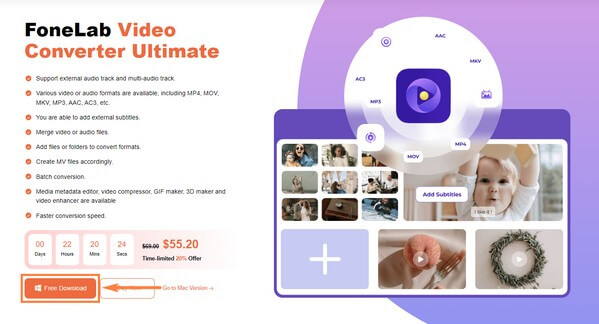
steg 2Öppna din File Explorer och leta reda på AAC-ljudet du vill konvertera. När du ser den, klicka och håll ned filen och dra den sedan till den rektangulära rutan i mitten av programmets huvudgränssnitt.
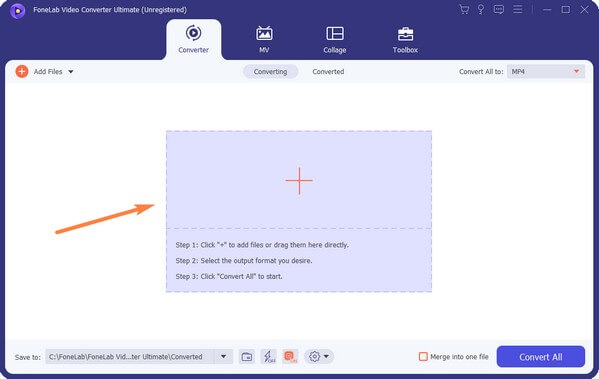
steg 3När filen är importerad klickar du på rullgardinsmenyn i det övre högra hörnet av gränssnittet. Formatalternativen för videor visas då. Flytta till avsnittet Ljud för att se tillgängliga ljudformat. Scrolla ner i listan till vänster tills du klickar på M4A.
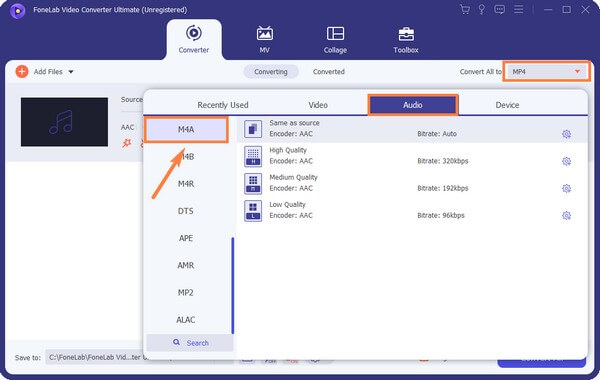
steg 4Efter det kan du klippa eller redigera ljudet beroende på vad du önskar. När du är klar väljer du önskad mapp för ljudutgången. Och slutligen, klicka på Konvertera alla knappen för konvertering av AAC till M4A.
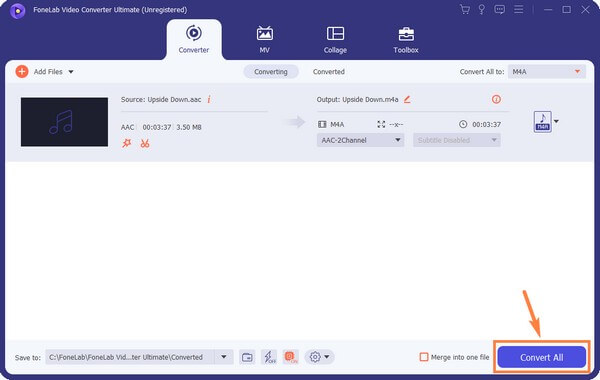
Video Converter Ultimate är den bästa programvara för video- och ljudkonvertering som kan konvertera MPG / MPEG till MP4 med snabb hastighet och hög bild / ljudkvalitet.
- Konvertera alla video / ljud som MPG, MP4, MOV, AVI, FLV, MP3, etc.
- Stöd 1080p / 720p HD- och 4K UHD-videokonvertering.
- Kraftfulla redigeringsfunktioner som Trim, beskär, rotera, effekter, förbättra, 3D och mer.
Del 2. Konvertera AAC till M4A Online
Andra pålitliga omvandlare kan hittas online, som CloudConvert. Det här verktyget kan konvertera flera filtyper, såsom ljud, video, e-bok, dokument, bilder, kalkylblad, etc. Du kan börja konvertera med det här verktyget utan inloggning eller annonsavbrott. Men nackdelen är att den behöver en stabil internetanslutning för att fungera korrekt. Dessutom låter dess gratisversion dig bara konvertera till 25 filer per dag.
Bli guidad av följande instruktioner nedan för att konvertera AAC till M4A med onlinekonverteraren CloudConvert:
steg 1Sök efter CloudConverts officiella AAC till M4A-konverteringswebbplats på webben. När du kommer åt det, tryck på Välj fil fliken i mitten av sidan och välj AAC-ljud från filmappen.
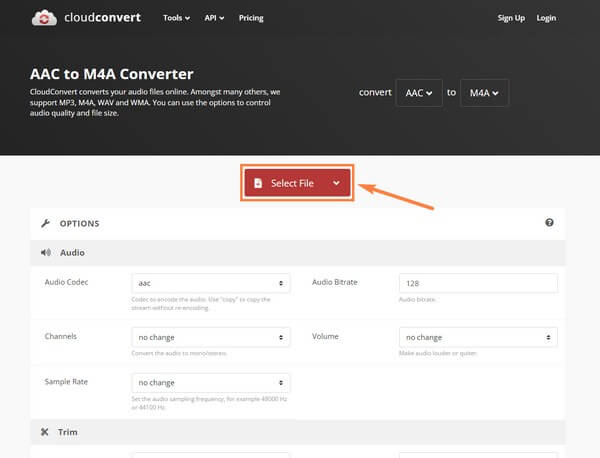
steg 2Du kan lägga till fler filer om du vill. Klicka sedan på Konvertera fliken längst ner till höger på skärmen för att ladda upp ljudet och starta konverteringen.
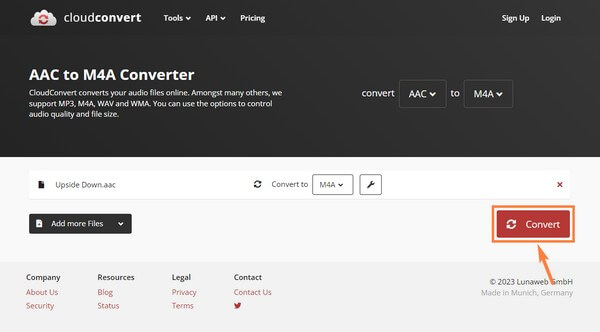
steg 3När du är klar visas en förhandsvisning av det konverterade ljudet på skärmen. Du kan lyssna på den och klicka sedan på Download fliken för att spara den på din dator.
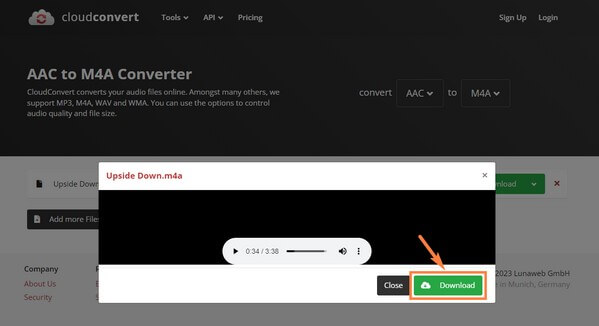
Video Converter Ultimate är den bästa programvara för video- och ljudkonvertering som kan konvertera MPG / MPEG till MP4 med snabb hastighet och hög bild / ljudkvalitet.
- Konvertera alla video / ljud som MPG, MP4, MOV, AVI, FLV, MP3, etc.
- Stöd 1080p / 720p HD- och 4K UHD-videokonvertering.
- Kraftfulla redigeringsfunktioner som Trim, beskär, rotera, effekter, förbättra, 3D och mer.
Del 3. Konvertera AAC till M4A via iTunes
Ett annat officiellt sätt att konvertera en AAC-fil till M4A är att använda iTunes. Men eftersom du behöver skapa en ACC-version av ljudet, kommer stegen nedan att visa dig hur du konverterar en M4A till AAC. Men oroa dig inte, eftersom du kan utföra samma process för att konvertera ett AAC-format till M4A. Observera bara att iTunes inte är gratis, och du behöver ett abonnemang för att använda det.
Bli guidad av de följande instruktionerna nedan för att lära dig hur du skapar AAC-version genom att konvertera på iTunes:
steg 1Starta iTunes på din dator och se till att det är programmets senaste version. Klick Redigera > preferenser > Allmänt > Importera inställningar i ordning.
steg 2Klicka på i rullgardinsmenyn Importera med AAC-kodare. Ställ in önskad ljudkvalitet, som samplingshastighet, bithastighet, etc. Välj sedan OK att fortsätta.
steg 3Klicka på Arkiv och välj sedan Lägg till i biblioteket från alternativen. Välj M4A fil du vill konvertera och tryck sedan på Skapa AAC-version knappen för att konvertera den till AAC.
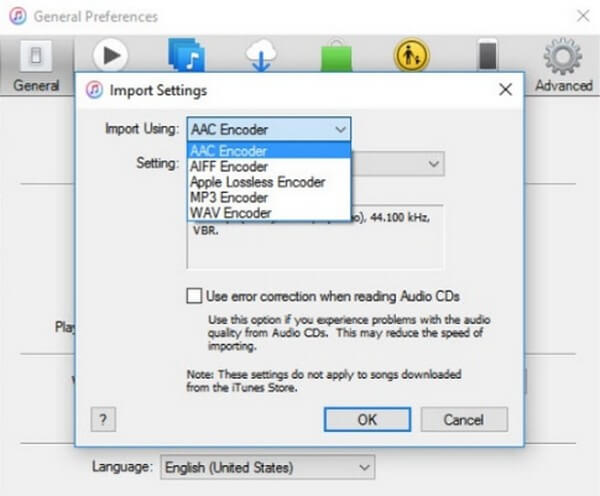
Video Converter Ultimate är den bästa programvara för video- och ljudkonvertering som kan konvertera MPG / MPEG till MP4 med snabb hastighet och hög bild / ljudkvalitet.
- Konvertera alla video / ljud som MPG, MP4, MOV, AVI, FLV, MP3, etc.
- Stöd 1080p / 720p HD- och 4K UHD-videokonvertering.
- Kraftfulla redigeringsfunktioner som Trim, beskär, rotera, effekter, förbättra, 3D och mer.
Del 4. Vanliga frågor om AAC till M4A-omvandlare
1. Kan storleken på en M4A-fil minskas efter konverteringen?
Ja, det kan det. Det idealiska sättet att minska storleken på en M4A-fil är att använda en kompressor. Om du använder FoneLab Video Converter Ultimate behöver du inte oroa dig för det. Detta verktyg har en Ljudkompressor funktion du kan använda efter att du har konverterat ditt ljud. Det låter dig justera storleken på ljudet baserat på dina önskemål. Dessutom behöver du inte installera andra verktyg för detta.
2. Vad betyder en AAC-version på iTunes?
iTunes standardkodare för musikfiler är AAC or Advanced Audio Coding. Det betyder att du måste konvertera dina ljudfiler till en AAC-version för att kunna spela upp dem och uppfylla kraven i Apples iTunes.
3. Stöder FoneLab Video Converter Ultimate MP3?
Ja det gör det. FoneLab Video Converter Ultimate stöder nästan alla populära ljudformat. Det kan konvertera dem till flera filformat, såsom MP3, AAC, M4A, WMA, WAV, FLAC, OGG och mer. Du kan förvänta dig olika tillgängliga format när du använder det här programmet.
Video Converter Ultimate är den bästa programvara för video- och ljudkonvertering som kan konvertera MPG / MPEG till MP4 med snabb hastighet och hög bild / ljudkvalitet.
- Konvertera alla video / ljud som MPG, MP4, MOV, AVI, FLV, MP3, etc.
- Stöd 1080p / 720p HD- och 4K UHD-videokonvertering.
- Kraftfulla redigeringsfunktioner som Trim, beskär, rotera, effekter, förbättra, 3D och mer.
Om du behöver mer hjälp med ljud-, video- eller bildkonvertering är du fri att återkomma när som helst. Eller besök den officiella webbplatsen för FoneLab Video Converter Ultimate för att upptäcka fler lösningar på dina problem.
